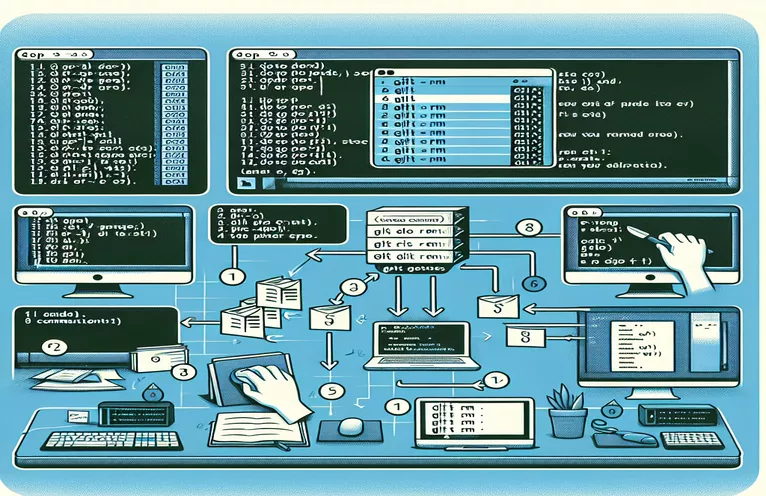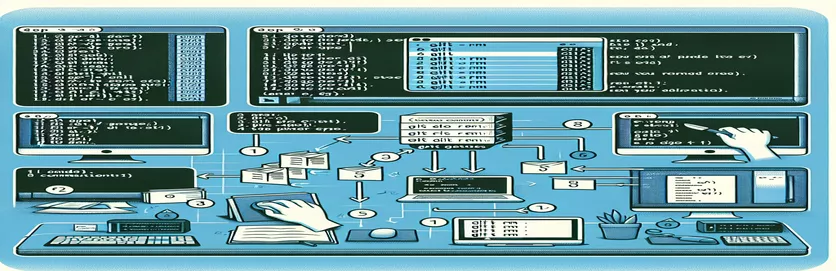Git ファイルの削除を効率的に管理する
Git を使用する場合、複数のファイルを一度に削除する必要がある場合があります。これは、たとえば、プロジェクトを再編成し、ファイルを新しい場所に移動するときに発生する可能性があります。 「git rm」を使用して各ファイルを手動で削除する
このガイドでは、Git での多数の削除の処理の問題について説明します。一般的なコマンドが期待どおりに動作しない理由について説明し、「git status」で「削除済み」とマークされたファイルのみを効率的に削除する解決策を提供します。
| 指示 | 説明 |
|---|---|
| grep 'deleted:' | 「git status」の出力で「deleted:」を含む行を検索します。 |
| awk '{print $2}' | `grep` 出力から 2 番目の列 (ファイル名) を抽出します。 |
| subprocess.run() | Python スクリプト内からシェル コマンドを実行し、その出力をキャプチャします。 |
| capture_output=True | サブプロセスの出力をキャプチャする必要があることを指定します。 |
| text=True | 出力をバイトではなく文字列として返す必要があることを示します。 |
| splitlines() | キャプチャされた出力を行のリストに分割します。 |
| for file in deleted_files | 削除されたファイルのリストを反復処理して、各ファイルにコマンドを個別に適用します。 |
Git ファイル削除の自動スクリプトについて
提供されている Bash スクリプトは、削除済みとしてマークされたファイルの削除を自動化します。 git status。それは、 grep 'deleted:' 削除されたファイルを示す行をフィルタリングするコマンドと、 awk '{print $2}' ファイル名を抽出します。次に、スクリプトは各ファイル名を反復処理し、次を使用してファイル名を削除します。 git rm。このアプローチにより、削除されたファイルのみが対象となるため、時間が節約され、間違ったファイルを誤って削除するリスクが軽減されます。
Python スクリプトも同様の目的を果たしますが、Python の機能を活用して読みやすさと柔軟性を高めています。それは、 subprocess.run() 実行する関数 git status そしてその出力をキャプチャします。次に、出力が処理されて、削除されたファイルのファイル名が抽出されます。その後、各ファイルは次を使用して削除されます。 git rm。この方法では、削除をよりプログラム的に処理する方法が提供され、簡単な変更と大規模なワークフローへの統合が可能になります。
Bash スクリプトを使用した Git ファイルの削除の自動化
Bash を使用した効率的な Git ファイル管理
#!/bin/bash# This script removes all files marked as 'deleted' in git statusdeleted_files=$(git status | grep 'deleted:' | awk '{print $2}')for file in $deleted_filesdogit rm "$file"done# End of script
Python を使用して削除された Git ファイルをバッチ削除する
Git オートメーションに Python を活用する
import subprocessimport os# Get the list of deleted files from git statusresult = subprocess.run(['git', 'status'], capture_output=True, text=True)lines = result.stdout.splitlines()# Filter out the lines with deleted filesdeleted_files = [line.split(':')[1].strip() for line in lines if 'deleted:' in line]# Remove each deleted file using git rmfor file in deleted_files:subprocess.run(['git', 'rm', file])# End of script
高度な Git ファイル管理テクニック
Git は、単に削除されたファイルを削除するだけでなく、効率的なファイル管理のための多数のコマンドと戦略を提供します。便利なコマンドの 1 つは、 git clean、作業ディレクトリ内の追跡されていないファイルを削除するのに役立ちます。このコマンドは、ファイルを移動した結果、追跡されていないファイルが多くなり、すぐにクリーンアップしたい場合に特に便利です。の git clean -f コマンドはこれらの追跡されていないファイルを強制的に削除し、 -d このオプションは、追跡されていないディレクトリも削除します。
考慮すべきもう 1 つの側面は、Git エイリアスを使用して複雑なコマンドを簡素化することです。たとえば、削除されたファイルを削除するために使用されるコマンド シーケンスのエイリアスを作成すると、プロセスがさらに効率的になります。さらに、これらのスクリプトを継続的インテグレーション (CI) パイプラインに統合すると、クリーンアップ プロセスが自動化され、リポジトリが整理された状態に保たれ、不要なファイルがなくなることが保証されます。
Git ファイルの削除に関するよくある質問
- 削除されたファイルを確認するにはどうすればよいですか?
- 使用 git status コマンドを使用して、削除済みとしてマークされたファイルを表示します。
- どういうことですか git rm する?
- 作業ディレクトリとインデックスからファイルを削除します。
- 元に戻せますか git rm?
- はい、使用します git checkout HEAD
ファイルを復元します。 - 違いは何ですか git rm そして rm?
- git rm リポジトリからファイルを削除しますが、 rm ファイルシステムから削除するだけです。
- 追跡されていないファイルを削除するにはどうすればよいですか?
- 使用 git clean -f 指示。
- どういうことですか git clean -n する?
- 実際に削除せずに、どのファイルが削除されるかを示します。
- 複数のファイルを一度に削除できますか?
- はい、スクリプトまたは git rm 複数のファイル名を持つコマンド。
- Git エイリアスを作成するにはどうすればよいですか?
- 使用 git config --global alias.
- Git ファイル管理にスクリプトを使用する利点は何ですか?
- スクリプトは反復的なタスクを自動化し、時間を節約し、エラーを減らします。
Git ファイルの削除の自動化に関する最終的な考え方
Git リポジトリ内の複数の削除されたファイルの削除を自動化すると、時間と労力を大幅に節約できます。 Bash または Python スクリプトを使用すると、プロセスを合理化し、エラーのリスクを軽減できます。これらのスクリプトは、多数のファイルを含む大規模なプロジェクトに特に役立ち、リポジトリがクリーンで整理された状態に保たれます。これらのスクリプトをワークフローに組み込むと、生産性が向上し、プロジェクトの整合性が維持されます。